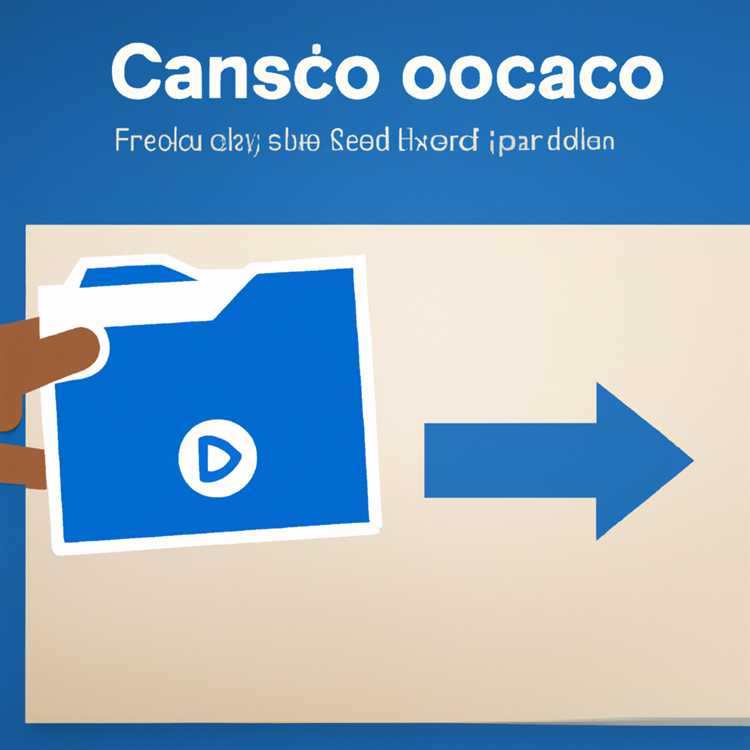Non è obbligatorio utilizzare account Outlook, Live o Hotmail per configurare o creare il tuo account Microsoft per accedere a Windows 10. Di seguito troverai i passaggi per accedere a Windows 10 con account Gmail.

Accedi a Windows 10 con Gmail
Durante la configurazione del computer Windows 10, Microsoft richiede agli utenti di creare un account Microsoft. Molti utenti comprendono questo prompt come un requisito obbligatorio per utilizzare un account Outlook o Live.com per accedere a Windows 10.
Tuttavia, come menzionato sopra, non è davvero necessario utilizzare un account Outlook per creare un account Microsoft. Nel caso in cui ti piace usare Gmail e non disponi davvero di un account Outlook, puoi creare un account Microsoft utilizzando l'account Gmail esistente.
L'utilizzo di Gmail per creare un account Microsoft ti fornirà gli stessi privilegi dell'utilizzo di un account e-mail Outlook o Live.com e potrai effettuare acquisti e scaricare app da Windows Store.
Accedi a Windows 10 con Gmail durante la configurazione di un nuovo computer
In questo caso, stai provando a configurare un nuovo computer Windows 10 o a reinstallare Windows 10 dopo aver cancellato tutti i dati sul tuo computer.
1. Avviare il computer Windows 10 premendo il pulsante di accensione.
2. Inizia a seguire le istruzioni di configurazione su schermo come appaiono sullo schermo del tuo computer.
3. Alla fine, verrai visualizzato in una schermata che ti chiederà di accedere con un account Microsoft. Inserisci il tuo indirizzo Gmail e fai clic sul link Crea account situato sotto il campo di immissione dell'email (Vedi immagine sotto)

4. Successivamente, verrà richiesto di inserire una password. Inserisci una password diversa da quella con cui accedi al tuo account Gmail.

Nota: è meglio non utilizzare la password dell'account e-mail per accedere all'account utente in Windows 10.
5. Seguire le restanti istruzioni di installazione e completare l'installazione del computer Windows 10.
Accedi a Windows 10 con Gmail su computer Windows 10 esistente
In questo scenario, hai ignorato la richiesta di accedere con un account Microsoft e di configurare il tuo computer utilizzando un account utente locale. In tal caso, puoi seguire i passaggi seguenti per creare un account Microsoft usando Gmail e potrai accedere a Windows 10 con Gmail.
1. Fare clic sul pulsante Start, quindi fare clic sull'icona Impostazioni nel menu visualizzato.

2. Nella schermata Impostazioni, fare clic sull'opzione Account. 
3. Nella schermata Account, fai clic su Famiglia e altre persone nel menu laterale e scorri verso il basso e fai clic su Aggiungi qualcun altro a questa opzione del PC (Vedi immagine sotto).

4. Nella schermata successiva fai clic su Non ho il link con le informazioni di accesso di questa persona (vedi immagine sotto)

5. Nella schermata successiva, inserisci il tuo account Gmail esistente, crea una password di 8 cifre, scegli il tuo Paese e fai clic sul pulsante Avanti (Vedi immagine sotto)

Una volta creato l'account utente Microsoft, sarai in grado di accedere a Windows 10 utilizzando Gmail.
Nota: l'account utente sopra non avrà privilegi di amministratore, ma è possibile modificare il tipo di account utente e concedere i privilegi di amministratore a questo account.